Khi bạn làm việc trên chiếc máy tính chạy Windows 11, việc tận dụng tối đa tiềm năng của hệ điều hành này là điều mà mọi người dùng công nghệ đều mong muốn. Bộ công cụ PowerToys của Microsoft chính là chìa khóa để đạt được điều đó, giúp bạn đơn giản hóa các tác vụ thông thường, vốn có thể tốn rất nhiều thời gian nếu thực hiện theo cách truyền thống. Nếu bạn đang tìm kiếm những giải pháp tối ưu để nâng cao hiệu suất và tiết kiệm thời gian trên Windows 11, việc tích hợp PowerToys vào quy trình làm việc hàng ngày của mình chắc chắn là một quyết định sáng suốt.
PowerToys là một bộ sưu tập tiện ích được phát triển bởi chính các kỹ sư của Microsoft, với mục đích chính là tăng cường và mở rộng chức năng vốn có của Windows. Cho dù bạn muốn hoàn thành nhiều việc hơn trong thời gian ngắn hay đơn giản là làm cho các tác vụ trở nên dễ dàng hơn, khả năng cao là sẽ có một PowerToy phù hợp với nhu cầu của bạn. Mặc dù việc lựa chọn các tiện ích cụ thể sẽ phụ thuộc vào loại công việc bạn đang thực hiện, nhưng danh sách 5 PowerToys dưới đây sẽ bao gồm những tính năng mà hầu hết người dùng đều cần, đồng thời cung cấp cho bạn cái nhìn rõ ràng về lý do tại sao cài đặt PowerToys cho Windows 11 nên là một trong những việc đầu tiên bạn làm.
Top 5 PowerToys Biến Đổi Quy Trình Làm Việc Trên Windows 11
1. PowerToys Run: Công Cụ Tìm Kiếm và Tính Toán Siêu Tốc
PowerToys Run là một công cụ đa năng có khả năng thực hiện nhiều tác vụ ấn tượng, trong đó tính năng tính toán nhanh là điều mà nhiều người dùng yêu thích. Dù Windows đã tích hợp sẵn ứng dụng Máy tính (Calculator), nhưng với PowerToys Run, bạn không cần phải mở ứng dụng này cho các phép toán cơ bản. Chỉ cần kích hoạt PowerToys Run (mặc định là Alt+Space), gõ dấu = theo sau là phép tính của bạn, kết quả sẽ hiển thị ngay lập tức trên màn hình. Bạn cũng có thể nhấp vào kết quả để sao chép vào clipboard và dán vào nơi cần thiết. Tuy nhiên, đối với các phép tính phức tạp hơn hoặc sử dụng máy tính khoa học, bạn vẫn cần đến ứng dụng Calculator truyền thống.
PowerToys Run có thể giúp bạn tiết kiệm đáng kể thời gian tùy thuộc vào các hành động bạn thực hiện. Bạn không cần phải mở một ứng dụng riêng biệt cho các phép tính cơ bản, tìm kiếm hoặc chạy các lệnh đơn giản. PowerToys Run còn có thể làm được nhiều hơn thế, chẳng hạn như tìm kiếm cài đặt bằng cách gõ dấu $ theo sau là nội dung bạn tìm. Tìm kiếm tệp bằng dấu ? theo sau tên tệp, hoặc mở nhanh các trang web bằng cách gõ // theo sau URL. Bạn cũng có thể điều hướng Registry bằng cách gõ dấu hai chấm. Ví dụ, gõ :HKEY_CURRENT_USER sẽ đưa bạn đến vị trí đó. Công cụ này có thể thay thế Start menu hoặc nhập các lệnh nhanh mà không cần mở Terminal. Khi đã làm quen và hiểu được sức mạnh của PowerToys Run, bạn sẽ thấy mình tiết kiệm được thời gian đáng kể trong quy trình làm việc.
2. FancyZones: Sắp Xếp Cửa Sổ Thông Minh
Windows 11 có tính năng Snap Layout được bật mặc định, cho phép bạn sắp xếp tối đa bốn cửa sổ trên màn hình. Tuy nhiên, FancyZones cung cấp nhiều tùy chọn linh hoạt hơn, cho phép bạn sử dụng các mẫu bố cục khác nhau như cột, hàng hoặc lưới. Bạn có thể thiết lập các bố cục cụ thể, lưu chúng và sử dụng trong các quy trình làm việc đặc biệt. Chẳng hạn, bạn có thể có một cửa sổ chứa bảng tính, một cửa sổ trình duyệt và một cửa sổ CLI (giao diện dòng lệnh) ở vị trí khác. FancyZones giúp bạn dễ dàng duy trì quy trình làm việc mà không cần liên tục thay đổi kích thước và sắp xếp lại các cửa sổ. Thậm chí, bạn còn có thể tạo bố cục tùy chỉnh với các màn hình chồng lấn.
3. Awake: Giữ PC Luôn Hoạt Động
Đôi khi bạn muốn laptop của mình chuyển sang chế độ ngủ để tiết kiệm pin, và bạn có thể quản lý điều đó trong ứng dụng Cài đặt. Tuy nhiên, khi bạn cần máy tính của mình luôn bật mà không chuyển sang chế độ ngủ, bạn có thể sử dụng PowerToy Awake. Khi được kích hoạt, Awake sẽ ghi đè lên các cài đặt ngủ hoặc ngủ đông mà bạn đã bật và giữ cho máy tính của bạn luôn hoạt động khi bạn cần thực hiện các tác vụ tốn thời gian, yêu cầu màn hình (và laptop) phải luôn được cấp điện.
4. Find My Mouse: Định Vị Con Trỏ Chuột Tức Thì
Bạn đã bao giờ làm việc đa nhiệm, sử dụng nhiều ứng dụng cùng lúc và bị “lạc” con trỏ chuột của mình chưa? Chắc chắn ai cũng từng gặp phải tình huống này, và việc di chuyển chuột khắp nơi trên màn hình để tìm lại nó là một sự lãng phí thời gian. Find My Mouse cho phép bạn nhanh chóng định vị con trỏ chuột trên màn hình bằng cách làm nổi bật nó. Để kích hoạt, bạn chỉ cần nhấn đúp phím Ctrl, và khi đã định vị được con trỏ, bạn nhấn Ctrl thêm một lần nữa hoặc nhấp chuột một lần để tắt hiệu ứng.
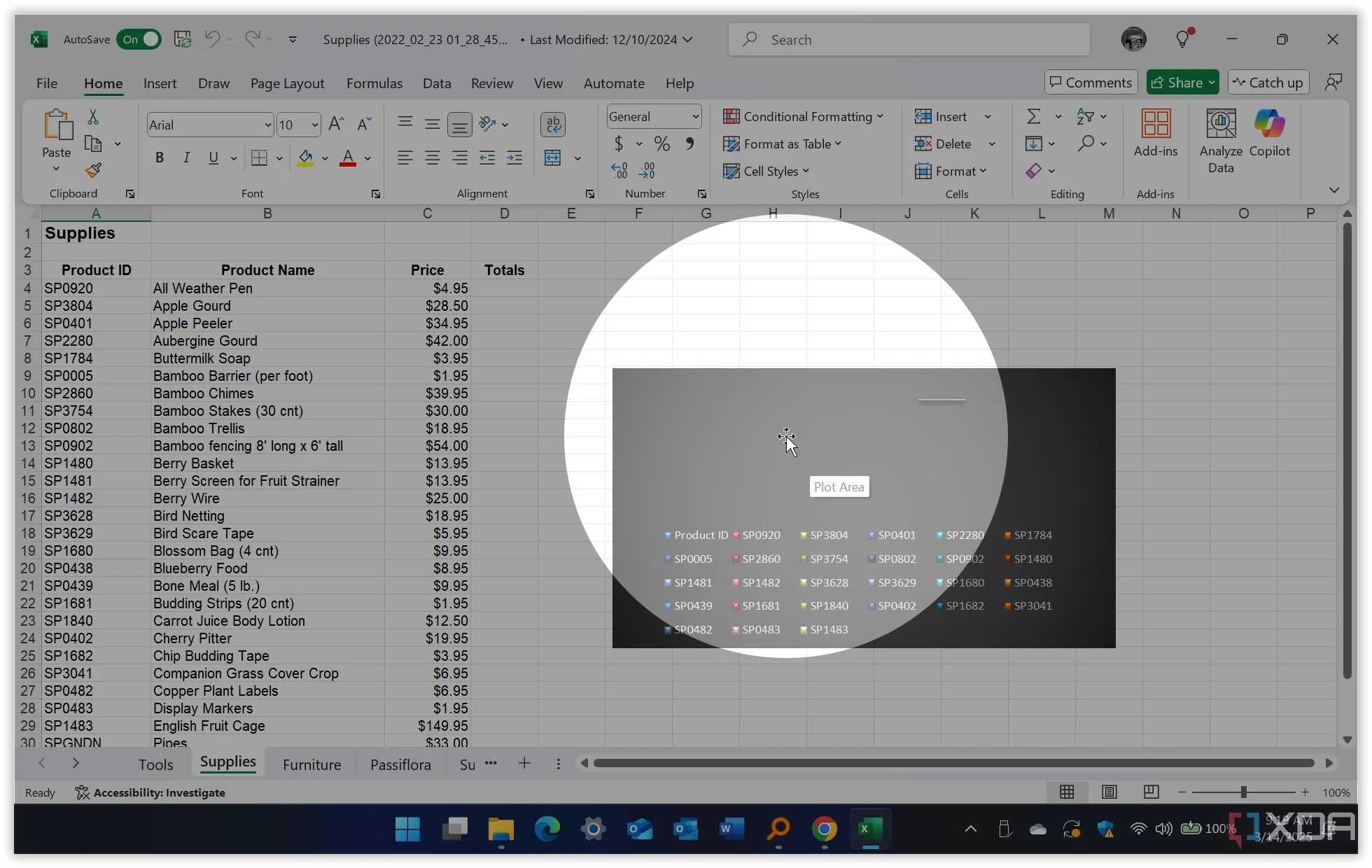 Định vị con trỏ chuột trên Windows 11 với PowerToy Find My Mouse
Định vị con trỏ chuột trên Windows 11 với PowerToy Find My Mouse
5. PowerToys Peek: Xem Trước Tệp/Thư Mục Không Cần Mở
Trong quá trình làm việc, bạn có thể phải đối mặt với một đống tệp và thư mục, và việc sắp xếp chúng có thể rất khó khăn. Peek là một tiện ích thường bị đánh giá thấp nhưng lại cực kỳ hữu ích, cho phép bạn xem trước tệp và thư mục mà không cần mở chúng. Người dùng Mac đã có một tính năng tương tự gọi là Quick Look. Tuy nhiên, Peek cung cấp nhiều hơn một chút. Ví dụ, bạn có thể kiểm tra kích thước thư mục hoặc tìm kiếm nội dung cụ thể trong các tệp. Bạn có thể xem trước các tệp video trực tiếp trong File Explorer. Sử dụng các phím mũi tên lên và xuống để di chuyển giữa các tệp, hình ảnh và video khi Peek đang mở. Một khi đã quen với nó, bạn sẽ tiết kiệm được rất nhiều thời gian trong quy trình làm việc và nhận ra mình đã lãng phí bao nhiêu thời gian khi phải nhấp thủ công qua từng tệp và thư mục.
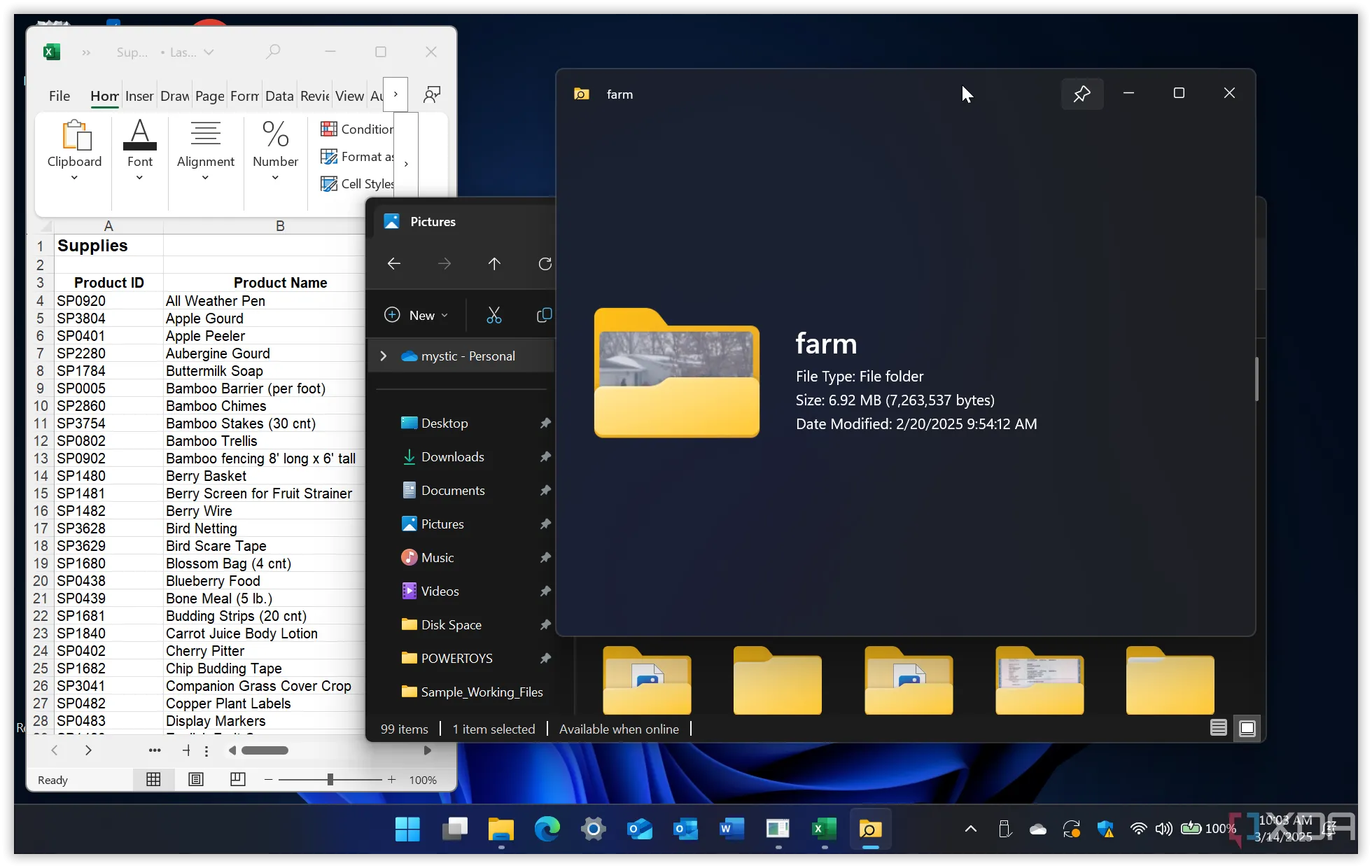 Xem trước nhanh các tệp và thư mục bằng PowerToys Peek trên Windows 11
Xem trước nhanh các tệp và thư mục bằng PowerToys Peek trên Windows 11
Nơi Tải PowerToys Cho Windows 11
Những PowerToys này thực sự là công cụ không thể thiếu để tối ưu hóa thời gian làm việc trên Windows 11 một cách hiệu quả. Mặc dù có thể cần một chút thời gian để làm quen và tận dụng tối đa các tiện ích này, nhưng hầu hết chúng chỉ cần một phím tắt đơn giản và bạn có thể thấy chúng hoạt động ngay lập tức trên màn hình. Thật đáng kinh ngạc khi PowerToys không được tích hợp sẵn vào Windows như nhiều tính năng khác. Tuy nhiên, bạn có thể dễ dàng tải chúng xuống từ Microsoft Store hoặc GitHub.
 Logo chính thức của Microsoft PowerToys
Logo chính thức của Microsoft PowerToys
Để bắt đầu trải nghiệm những công cụ tuyệt vời này, bạn có thể truy cập:
- GitHub: https://github.com/microsoft/PowerToys/releases
- Microsoft Store: https://apps.microsoft.com/store/detail/XP89DCGQ3K6VLD
Hãy tải về PowerToys ngay hôm nay để biến chiếc PC Windows 11 của bạn thành một cỗ máy làm việc hiệu quả hơn bao giờ hết!


